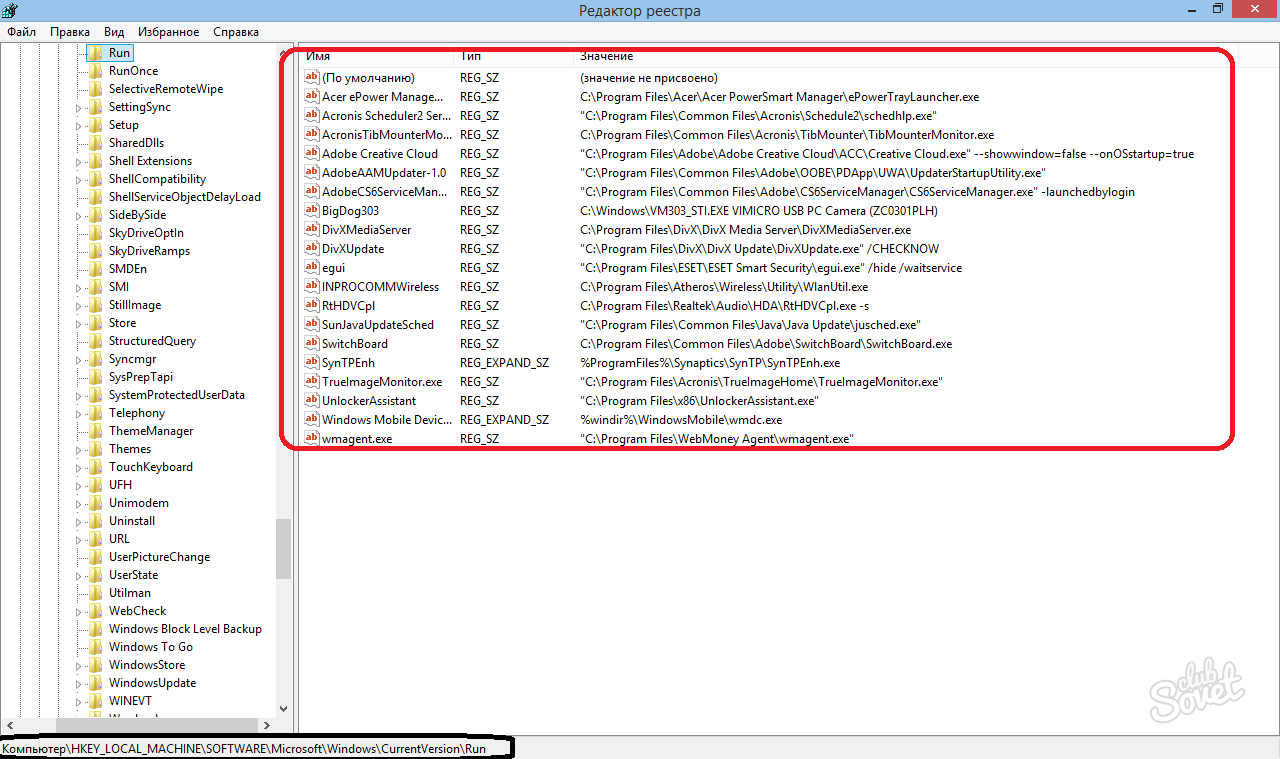Po stlačení tlačidla napájania je operačný systém načítaný. Na novom počítači, prechádza veľmi rýchlo a práca samotného systému je stabilná a istá. Ale s časom spustením a prevádzkou OS spomaľuje, odpoveď na akcie sa spomalí. Možno, že na programy výkonnosti v Autooload. Niektoré z nich sme sa stali vedome a niektoré sú predpísané do Autorun paralelne ako pomocné, s hlavným programom. Môžu to byť rôzne zosilňovače a čističe, malé prostriedky na rýchle spustenie príslušného programu. Ich ikony možno vidieť v blízkosti hodín, v systémovej lište. Ak chcete zlepšiť rýchlosť a stabilitu systému, systém ako celok je možné vyčistiť od autooload.
Vyčistite AUTOLOAD môže byť postavený v zabudovaných nástrojoch systému Windows. Spustite príkazový riadok s kombináciou kľúčov WIN + R. Zadajte príkaz msconfig na spustenie konfigurácie systému. Prejdite na kartu Spustenie. Ak používate systém Windows 7, nájdete zoznam programov. Zoznam môže byť dlhý a pochopiť vymenovanie programu alebo iného bez určitých vedomostí nie je ľahké. Niektoré aplikácie môžu byť intuitívne vypnuté, podľa názvu. Ide o programy pre program tlačiarne alebo agenta, aby sa rýchlo spustili hráčov, defragmentátorov atď.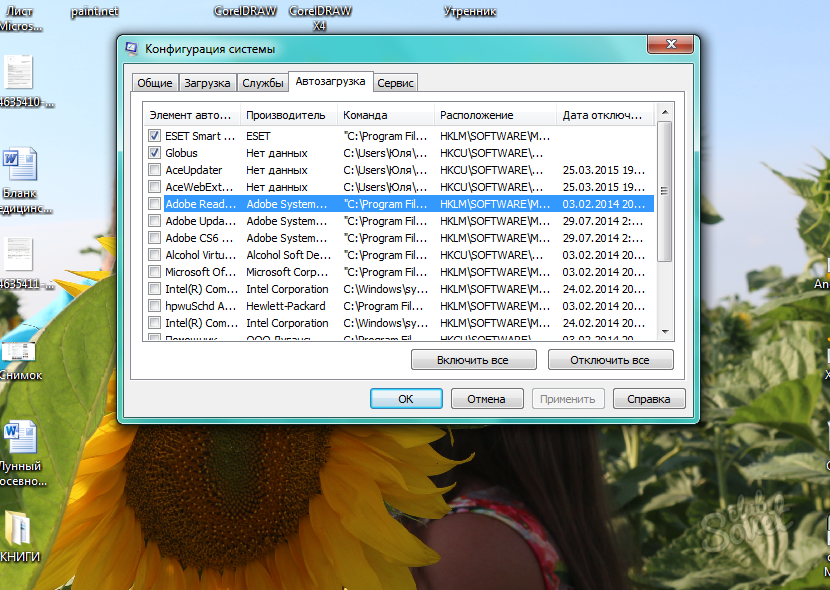
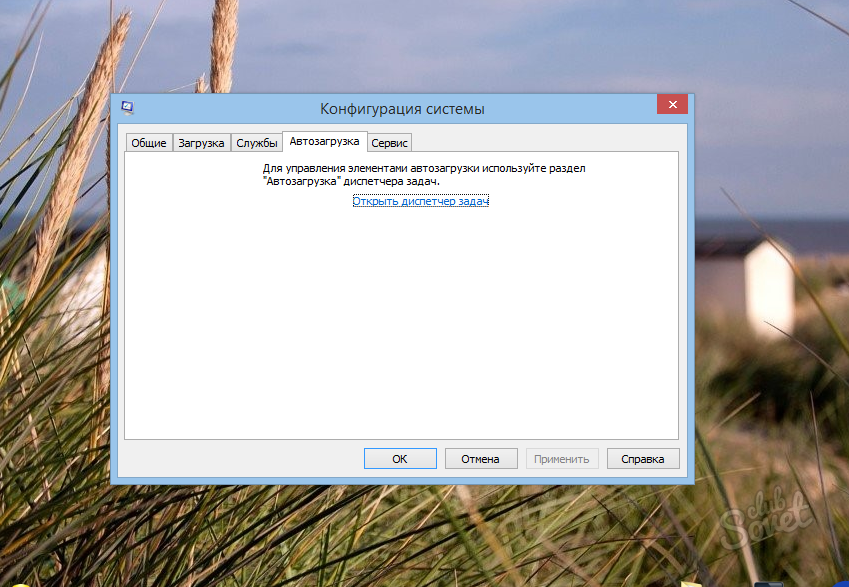
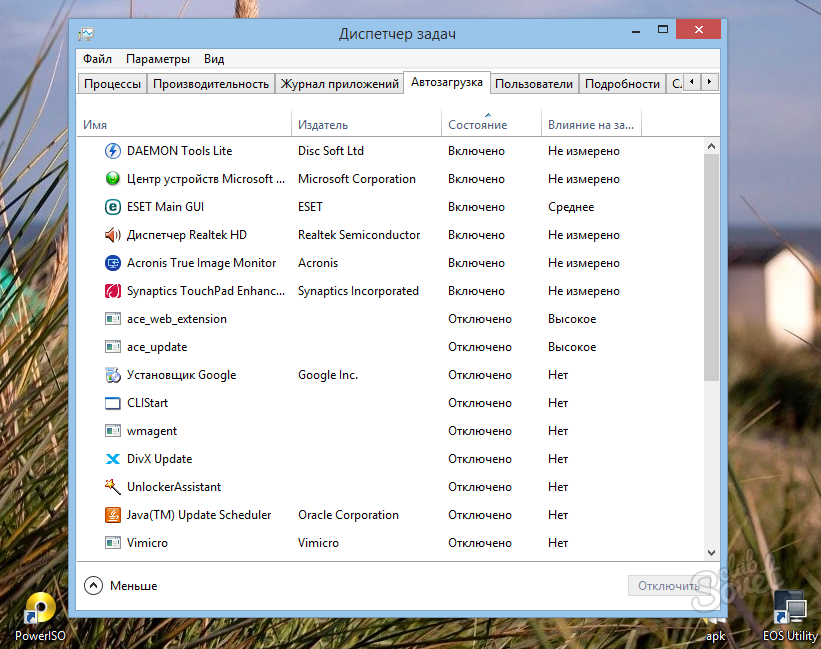
Vyčistite spustenie je užitočné v prípadoch, keď systém systému stráca stabilitu. Aj napriek zobrazeniu ikon v systémovom paneli nie všetky aplikácie sa tam môžu objaviť, obavy sa týka najmä vírusov, skrývajú ich prítomnosť v počítači. Opatrne sa uistite, že sa vypnete, náhodne môže deaktivovať antivírus a systém bude vystavený riziku infekcie vírusmi. Tiež nežiaduce vypnúť programy, ktoré sú spojené s výrobcami grafických kariet. Na niektorých modeloch notebookov sú dva video reproduktory a program v Autorun je zodpovedný za zaradenie diskrétneho. Všetky manipulácie s položkami registra sa vykonávajú s veľkou starostlivosťou! Zmena alebo vymazanie neznámych položiek na vás môže viesť k zaveseniu a nemožnosti načítania operačného systému.